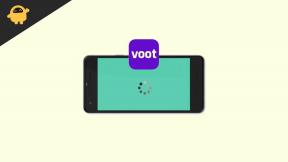Cum se remediază codul de eroare Warzone 664640
Jocuri / / August 04, 2021
Reclame
După adăugarea modului Battle Royale online Warzone în Call of Duty: Modern Warfare, se pare că erori și bug-uri nelimitate apar multor jucători. Dacă credeți că jucătorii Warzone apar doar la erori de dev, atunci merită menționat faptul că unele alte coduri de eroare sunt, de asemenea, iritante pentru mai mulți jucători și Call of Duty: Warzone Codul de eroare 664640 este unul dintre ele. Deci, dacă întâmpinați același lucru, consultați acest ghid de depanare pentru a remedia rapid această problemă.
Practic, puteți considera, de asemenea, într-un alt mod că jucătorii Call of Duty: Modern Warfare au cod de eroare 664640 care apare probleme de conectivitate cu serverul și împiedică jucătorii să intre în joc. Pentru a fi foarte exacți, jucătorii afectați raportează că codul de eroare apare ori de câte ori se blochează, preluând profilul online. Din fericire, avem câteva soluții posibile menționate mai jos, care ar trebui să funcționeze pentru dvs.
Cuprins
-
1 Cum se remediază codul de eroare Warzone 664640
- 1.1 1. Porniți ciclul dispozitivului
- 1.2 2. Router Wi-Fi cu ciclu de alimentare
- 1.3 3. Verificați starea serverului
- 1.4 4. Verificați conexiunea la internet
- 1.5 5. Reparați fișiere de joc (PC)
- 1.6 6. Actualizează-ți jocul
- 1.7 7. Folosiți un VPN
- 1.8 8. Schimbați adresa DNS
Cum se remediază codul de eroare Warzone 664640
Se pare că Call of Duty: Modern Warfare sau codul de eroare Warzone 664640 este o problemă de conectivitate între serverele de joc și hardware-ul pentru jocuri. În majoritatea cazurilor, serverele de jocuri sunt unul dintre motive. Cu toate acestea, există câteva soluții care vă pot ajuta. Deci, ar trebui să urmați pașii unul câte unul pentru a verifica care funcționează pentru dvs.

Reclame
1. Porniți ciclul dispozitivului
Pur și simplu, ciclul de putere al dispozitivului dvs. de joc poate remedia majoritatea problemelor legate de sistem sau a problemelor de cache complet.
- Opriți consola sau computerul.
- Odată complet oprit, pur și simplu deconectați cablul de alimentare de la dispozitiv și de la sursa de alimentare.
- Apoi, va trebui să așteptați cel puțin 30 de secunde> Conectați din nou cablul.
- În cele din urmă, reporniți dispozitivul și încercați să verificați din nou codul de eroare 664640.
2. Router Wi-Fi cu ciclu de alimentare
Dacă ciclul de alimentare pe computer sau consolă nu este util, încercați să efectuați un ciclu de alimentare și pe routerul dvs. Wi-Fi.
- Opriți complet routerul Wi-Fi.
- Apoi scoateți cablul de alimentare de la sursa de alimentare.
- Acum, așteptați aproximativ 30 de secunde și conectați din nou cablul.
- În cele din urmă, porniți routerul Wi-Fi și verificați dacă există probleme.
3. Verificați starea serverului
După cum s-a menționat mai sus, de cele mai multe ori serverele de jocuri pot fi nefuncționate sau au un anumit program de întreținere din motive specifice. În mod evident, vă poate afecta experiența de joc în timpul meciului online sau intrarea în modul multiplayer. Deci, asigurați-vă că verificați Starea serverului Activision la început pentru a obține orice concluzie. De asemenea, puteți verifica terța parte DownDetector site-ul web pentru a verifica starea serverului.
Trebuie citit:Cum se remediază eroarea COD Modern Warfare Warzone Dev 6661
Dacă, în cazul în care, starea serverului arată întreruperi sau întreruperi, va trebui să așteptați doar câteva ore și să încercați să verificați din nou starea. Dar dacă serverul este activ și funcționează bine, la sfârșitul dvs. ar putea exista o problemă de conectivitate la internet. Între timp, schimbarea adresei serverului DNS de pe dispozitivul de joc poate rezolva cu ușurință majoritatea problemelor de conectivitate online.
Reclame
4. Verificați conexiunea la internet
De asemenea, poate fi posibil ca conexiunea la internet să fie slabă sau viteza să nu fie suficientă pentru jocurile online. Asigurați-vă că verificați măsurile de conectivitate la început, cum ar fi puterea semnalului, viteza, stabilitatea etc. Dacă utilizați un router Wi-Fi, încercați să deconectați Wi-Fi de la consolă sau PC și reconectați-l din nou.
5. Reparați fișiere de joc (PC)
Fișierele de joc lipsă sau corupte pot provoca, de asemenea, mai multe probleme cu experiența de joc. Din fericire, clientul Battle.net are scanare automată și repararea fișierelor de joc instalate.
- Deschide Blizzard Launcher (Client Battle.net) pe computerul dvs.
- Faceți clic pe Call of Duty: MW joc din panoul din stânga.
- Apoi, selectați OPȚIUNI (Pictogramă roată)> Faceți clic pe Scanează și repară.
- Click pe Începeți scanarea și așteptați finalizarea procesului.
- După ce ați terminat, închideți lansatorul Battle.net și reporniți computerul.
6. Actualizează-ți jocul
O versiune de joc învechită poate provoca, de asemenea, mai multe probleme legate de joc. Vom recomanda întotdeauna cititorilor noștri să își mențină jocurile la zi.
- Jucătorii PC pot deschide lansatorul Battle.net (Blizzard).
- Faceți clic pe „Logo Blizzard” din colțul din stânga sus al ecranului.
- Mergi la „Setări” > „Instalare / actualizare joc”.
- Derulați până în jos> Asigurați-vă că „Aplicați cele mai recente actualizări și descărcați datele de patch-uri viitoare pentru jocurile jucate recent.” opțiunea este bifată.
- În cele din urmă, faceți clic pe 'Terminat' pentru a salva modificările și a reporni lansatorul o dată.
- Ar trebui să încerce automat să actualizeze toate jocurile instalate pe client.
7. Folosiți un VPN
Utilizarea unui serviciu VPN este întotdeauna o idee bună dacă vă confruntați cu multiple probleme de conectivitate online, în special cu blocarea regiunii sau serverele de jocuri. Folosiți doar un serviciu VPN terță parte și veți putea evita Codul de eroare Warzone 664640.
Reclame
8. Schimbați adresa DNS
Această metodă este disponibilă atât pentru utilizatorii de PC, cât și pentru cei de la consolă. Dacă niciuna dintre metodele de mai sus nu a funcționat pentru dvs., încercați aceasta pentru a schimba adresa DNS de pe dispozitivul dvs. de jocuri. Accesați setările de rețea de pe computerul sau consola de jocuri> Adăugați o adresă DNS personalizată / manuală [8.8.8.8 pentru primar și 8.8.4.4 pentru secundar]. Odată salvate modificările, reporniți dispozitivul de joc și veți fi bine să mergeți.
Cu toate acestea, dacă nimic nu pare să funcționeze pentru dvs., continuați să raportați echipei de asistență Activision pentru asistență suplimentară. Până atunci rămâneți la curent pentru mai multe informații. Pentru întrebări suplimentare, puteți comenta mai jos.
Subodh iubește să scrie conținut, indiferent dacă acesta poate avea legătură cu tehnologia sau altele. După ce a scris pe un blog tehnologic timp de un an, devine pasionat de asta. Îi place să joace jocuri și să asculte muzică. În afară de blogging, el creează dependență de computerele de jocuri și de scurgerile de smartphone-uri.